Anteriormente, cobrimos algumas incríveisaplicação de captura de tela. Em um artigo recente, fizemos até um resumo das 5 melhores ferramentas gratuitas de captura de tela para Windows. Mas e se as capturas de tela não forem suficientes? Por exemplo, quando você está tentando explicar uma série de cliques e comandos em um artigo, publicar uma captura de tela para cada artigo não seria lógico nem eficiente. É aí que entram os screencasts. Os screencasts são gravações digitais da sua tela; como um filme do que está acontecendo no seu monitor. Em novembro de 2011, cobrimos o Screencast-O-Matic, um aplicativo de gravação de screencast baseado na Web que permite criar screencasts, adicionar narração e enviá-los ao YouTube e salvar no disco rígido. Hoje, temos um aplicativo do Windows chamado Screen Video Recorder, que permite gravar screencasts com efeitos visuais e de áudio. Mais sobre o gravador de vídeo em tela após o intervalo.
O aplicativo possui várias opções nos principaisinterface para personalizar o programa de acordo com suas necessidades. Na parte superior, há opções para selecionar o tipo de região em Região no Windows, Modo mão livre, Movendo com o mouse, Definir valores por usuário e Tela inteira. Para usar a opção Definir valores por usuário, você precisará especificar manualmente a largura e a altura da caixa de gravação (área da tela a ser gravada), bem como sua localização na tela. Sob o tipo de seleção de região, há opções para alterar a prioridade do vídeo, o modo de cores, o tipo de gravação e o monitor a ser usado para gravação (muito útil se você tiver uma tela com vários monitores). No lado esquerdo, controles simples estão disponíveis, como incluir cursor na gravação, ativar / desativar a visualização, adicionar efeitos de filtro etc. Há também uma opção de captura de temporizador que permite capturar a tela por um intervalo de tempo especificado. A seção Informações exibe o codec de vídeo, o tempo decorrido, a taxa real de quadros de captura, a taxa atual de quadros capturados, os quadros capturados e o quadro descartado. Se você ativar a Visualização, poderá ver a visualização da tela no aplicativo, permitindo preparar facilmente janelas para criar o screencast.

A janela Opções de A / V permite escolher Codec de vídeo, Formato de gravação de áudio, Parâmetros do quadro de vídeo etc.

A caixa de diálogo Efeitos permite adicionarBrilho, contraste, escuridão, saturação, ruído de cor e outros efeitos no seu screencast. Você também pode girar e virar a tela usando as opções disponíveis.
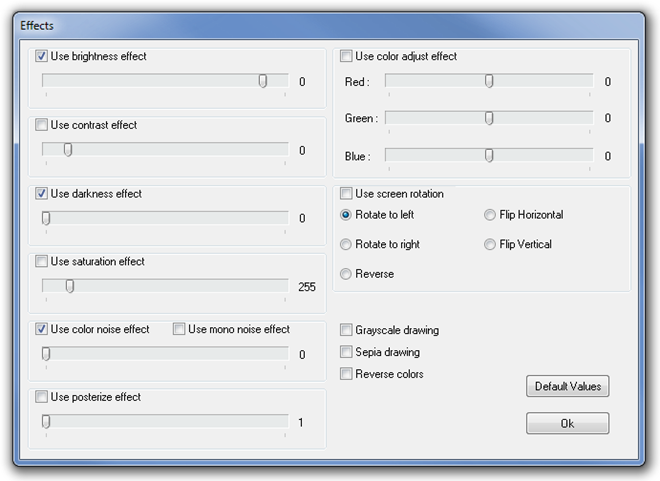
O Screen Video Recorder funciona em uma versão de 32 bits e de 64 bits do Windows XP, Windows Vista, Windows 7 e Windows 8.
Baixar Screen Video Recorder













Comentários